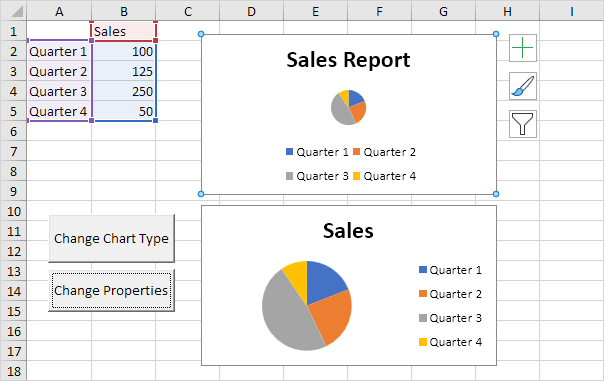Biểu đồ lập trình trong Excel VBA
Dưới đây chúng ta sẽ xem xét hai chương trình trong Excel VBA. Một chương trình lặp qua tất cả các biểu đồ trên một trang tính và thay đổi từng biểu đồ thành biểu đồ hình tròn.
Chương trình khác thay đổi một số thuộc tính của biểu đồ đầu tiên.
-
Tạo một số biểu đồ (hoặc tải xuống tệp Excel).
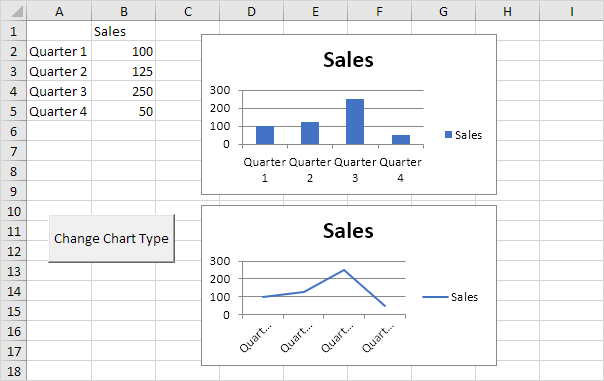
Đặt một nút lệnh trên trang tính và thêm các dòng mã sau:
-
Đầu tiên, chúng ta cần khai báo một đối tượng ChartObject. Đối tượng ChartObject hoạt động như một vùng chứa đối tượng Biểu đồ. Chúng tôi gọi là ChartObject cht nhưng bạn có thể sử dụng bất kỳ tên nào.
Dim cht As ChartObject
-
Bộ sưu tập ChartObjects chứa tất cả các biểu đồ được nhúng trên một trang tính. Chúng tôi muốn lặp lại tất cả các biểu đồ trên trang tính đầu tiên. Thêm vòng lặp cho Mỗi Tiếp theo sau.
For Each cht In Worksheets(1).ChartObjects Next cht
-
Đối tượng Biểu đồ đại diện cho một biểu đồ trong sổ làm việc. Thêm dòng mã sau vào vòng lặp For Each Next để thay đổi từng biểu đồ thành biểu đồ hình tròn.
cht.Chart.ChartType = xlPie
Lưu ý: một lần nữa, cht hoạt động như một vùng chứa cho đối tượng Biểu đồ. Chúng tôi sử dụng thuộc tính ChartType để thay đổi loại biểu đồ. Chúng tôi sử dụng hằng số xlPie tích hợp sẵn để thay đổi từng biểu đồ thành biểu đồ hình tròn.
-
Kết quả khi bạn bấm vào nút lệnh trên sheet:
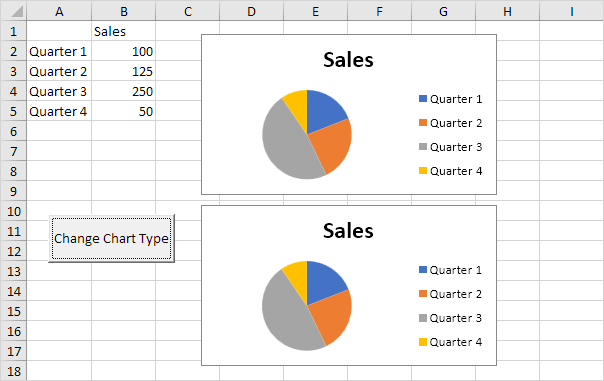
Bây giờ chúng ta sẽ thay đổi một số thuộc tính của biểu đồ đầu tiên.
Đặt một nút lệnh khác
trên trang tính và thêm các dòng mã sau:
-
Bộ sưu tập ChartObjects chứa tất cả các biểu đồ được nhúng trên một trang tính. Thêm dòng mã sau để kích hoạt biểu đồ đầu tiên:
Worksheets(1).ChartObjects(1).Activate
Bây giờ chúng ta có thể gọi biểu đồ này là ActiveChart.
-
Thêm dòng mã sau để thay đổi tiêu đề Biểu đồ.
ActiveChart.ChartTitle.Text = "Sales Report"
-
Thêm dòng mã sau để chuyển chú giải xuống cuối biểu đồ:
ActiveChart.Legend.Position = xlBottom
-
Kết quả khi bạn bấm vào nút lệnh trên trang tính: